Прошивка роутера Tenda осуществляется не сложнее, чем любой другой фирмы. Делать это необходимо регулярно, так как в каждом новом обновлении исправляются ошибки, оптимизируется работа или даже добавляется новый функционал. Для того, чтобы обновить русскую прошивку Tenda, необходимо скачать файл, с помощью которого происходит обновление.
- Прошивка роутера Tenda с официального сайта
- Русская прошивка Tenda для китайского роутера
- Подключение и Настройка Роутера Tenda Через Телефон — Мобильное Приложение Tenda WiFi
- Мобильное приложение Tenda WiFi для телефона
- Как войти в роутер Tenda через телефон?
- Подключение к интернету
- Проверка безопасности
- Ускорение WiFi
- Плюсы и минусы приложения Tenda WiFi для смартфона
- Настройка роутера Tenda
- Настраиваем маршрутизатор Tenda
- Как зайти в настройки роутера
- Быстрая настройка
- Ручная настройка
- Дополнительные возможности
- Настройка роутеров от Tenda
- Базовая настройка роутера
- Режим L2TP
- Режим PPPOE
- Режим «Динамического IP»
- Настройки параметров безопасности
- Настройка Wi-Fi
- Tenda WiFi
- 💡 Видео
Видео:Как настроить Wi-Fi роутер с нуля(на примере Tenda AC1200)Скачать

 Прошивка роутера Tenda с официального сайта
Прошивка роутера Tenda с официального сайта
Чтобы скачать прошивку Tenda, заходим на официальный сайт tendacn.com и выбираем в списке нужную нам модель — у меня роутер Tenda AC6, но поскольку данное руководство универсально для русской прошивки, то у вас может быть маршрутизатор N301, F3, AC9 — значения не имеет. Поэтому выбираем в меню сайта «Для дома — Беспроводное оборудование»
и ищем нужный роутер.
На странице описания будет доступно новое дополнительное меню — в нем нас интересует раздел «Скачать»
На первом месте будет самая актуальная версия прошивки Tenda для данной модели. Там могут быть разные мультиязычные варианты, нам нужна, чтобы была поддержка русского языка. Сложно предсказать, как это будет обозначаться — я понял, что данная прошивка именно русская по характерному префиксу «RU» на конце названия.
После это смотрим, какая именно версия микропрограммы установлена в нашем роутере. Для этого заходим через браузер по адресу http://192.168.0.1, либо http://tendawifi.com и авторизуемся под логином и паролем администратора. Если вы его никогда не меняли, то по умолчанию логин и пароль будут «admin/admin»
Здесь находим пункт «Обновление прошивки» в разделе «Настройки системы». Под заголовком указана текущая версия программного обеспечения роутера.
У меня более старая версия, чем имеется на сайте, поэтому имеет смысл обновиться, поэтому скачиваем прошивку роутера Tenda на компьютер.
Но в таком виде залить на роутер мы ее не сможем, потому что загруженный файл — это архив. Чтобы его распковать кликаем по названию правой кнопкой мыши и выбираем «Извлечь все…», после чего в следующем окне еще раз нажимаем на «Извлечь»
Теперь все-таки на всякий случай сделаем резервную копию настроек роутера Tenda — вдруг мы не сможем найти информацию для подключения, которую предоставил провайдер, и создадим себе в дальнейшем лишние хлопоты?
Для бэкапа настроек открываем пункт «Сохранить/восстановить», который находится в этом же разделе основного меню.
И нажимаем на кнопку «Backup». В дальнейшем, чтобы восстановить свою конфигурацию из резервной копии, будем нажимать здесь кнопку «Восстановить».
Далее заходим в раздел «Обновление прошивки» — откроется новое окно, в котором система сама предложит обновиться в режиме «Онлайн обновления». Но фишка в том, что мы не знаем, что именно она в автоматическом режиме захочет установить на наш роутер — может быть, там вообще все будет на китайском?
После чего нажимаем на кнопку «Обновить»
В то время, как роутер обновляется, нельзя его отключать и вообще что-либо делать.
Через некоторое время после перепрошивка, Tenda перезагрузится и будет снова доступен для работы.
Видео:Tenda AC 18 прошиваем на русский языкСкачать

 Русская прошивка Tenda для китайского роутера
Русская прошивка Tenda для китайского роутера
Следующая глава сегодняшней статьи будет полезна тем, кто заказывает устройства на иностранных интернет-площадках.
В интерфейсе роутера Tenda N301, пришедшем из Китая, из более-менее понятных нам есть только английский язык — русского нет.
Для того, чтобы поставить русскую прошивку на роутер Tenda, предназначенный для внутреннего рынка, нужно использовать ручной способ.
Сначала скачиваем файл прошивки с официального русского сайта Tenda.
И потом выбираем этот файл в разделе «Tools > Upgrade»
После прошивки админка становится русскоязычной.
Также появились и другие полезные возможности:
Видео:Вход в Роутер Tenda с Телефона - Как Зайти в Настройки через Приложение Tenda WiFiСкачать

 Подключение и Настройка Роутера Tenda Через Телефон — Мобильное Приложение Tenda WiFi
Подключение и Настройка Роутера Tenda Через Телефон — Мобильное Приложение Tenda WiFi
Сегодняшняя статья будет посвящена теме подключения и входу в настройки роутера Tenda с мобильного телефона. Новые модели этого производителя поддерживают данную функцию, благодаря которой пользователь может удобно управлять своей беспроводной сетью с помощью приложения, адаптированного под работу с небольшого смартфонного экрана. Через него можно зайти в админку и произвести все необходимые конфигурации.
Видео:Как Сбросить WiFi Роутер Tenda к Заводским Настройкам и Вернуть Пароль и Имя Сети?Скачать

 Мобильное приложение Tenda WiFi для телефона
Мобильное приложение Tenda WiFi для телефона
Зайти в маршрутизатор Тенда с телефона сразу, как это реализовано в аналогичных приложениях от других разработчиков сетевого оборудования, о которых мы уже не раз писали на страницах нашего сайта, не получится. Для того, чтобы иметь возможность управлять роутером Тенда с телефона, сначала необходимо зайти в его панель администратора через веб-интерфейс по адресу 192.168.0.1 или tendawifi.com, ввести логин и пароль
и активировать работу через мобильное приложение Tenda в разделе «Дополнительные настройки»
Если же вы не помните данных для авторизации в админке, то проще всего выполнить сброс роутера Тенда и настроить все с самого начала.
Здесь находим QR код, в котором зашифрована ссылка на приложение «Tenda WiFi» в AppStore для iPhone или PlayMarket для Android.
Сканируем его программой-сканером QR кодов, либо скачиваем по этим ссылкам — Android и iPhone
Видео:Как настроить роутер TENDAСкачать

Как войти в роутер Tenda через телефон?
Далее необходимо подключить телефон к WiFi сети маршрутизатора. Если вы его настраиваете впервые, то данные для соединения (имя сети и пароль) указаны на наклейке сзади роутера Tenda
Если же вы его уже настраивали с компьютера, то ключ авторизации вы должны знать, либо нужно сделать сброс устройства к настройкам по умолчанию. После подключения к беспроводному сигналу Тенда открываем приложение и добавляем наш роутер
Вводим пароль от админки — с завода он идентичен тому, который используется для коннекта с wifi сетью.
Видео:Tenda TX2 Pro настройка и обзор мобильного приложенияСкачать

Подключение к интернету
Далее приложение Tenda WiFi сразу попросит вставить Ethernet кабель от провайдера в разъем «WAN» на роутере, чтобы подключить роутер к сети интернет. На выбор в мобильном приложении есть три типа соединения:
Странно, но ни PPTP/L2TP, ни 4G настроить через приложение для смартфона нельзя.
После этого задаем название для беспроводной сети и задаем пароль для подключения к ней. Пароль можно одновременно назначить ключом доступа для входа в настройки панели управления Тенда
После применения всех изменений и перезагрузки маршрутизатора нужно переподключиться к его новой сети. И получаем доступ к основным настройкам роутера, которые мы видели в веб-интерфейсе на компьютере.
В в чем-то функциональность немного урезана по сравнению с десктопной версией, но есть и такие настройки, которых нет в панели для компьютера. Для регулировки доступны следующие параметры:
Особенно интересны следующие регулировки, которых я не смог найти в панели администратора для браузера.
Проверка безопасности
Эта функция проверяет на защиту сети от постороннего доступа. Выбираем ее в основном меню инструментов, и роутер автоматически проверит все настройки системы. В моем случае она оказалась защищена на 85%.
Проблема в надежности заключалась в том, что для подключения к wifi и для входа в админку у меня использовался один и тот же пароль.
Видео:Как настроить и подключить роутер (маршрутизатор) TendaСкачать

Ускорение WiFi
Еще один бенчмарк, которые определяет, насколько эффективно работает ваша сеть по уровню сигнала wifi и наличию помех от соседних роутеров.
Видео:Как с телефона изменить язык на роутереСкачать

Плюсы и минусы приложения Tenda WiFi для смартфона
Еще совсем недавно приложение было доступно только на английском языке. Но разработчики ПО Tenda позаботились и об отечественном потребителе, и сегодня все приложение качественно переведено на русский язык, так что сложностей с настройкой с телефона не возникнет.
Еще минус первой версии мобильного приложения заключался в том, что в нем не было реализации облачных сервисов. То есть к Тенда невозможно было подключиться, находясь вне зоны действия роутера, что значительно сокращало возможности использования мобильного приложения Tenda WiFi. Сегодня же этот недостаток также исправлен. Мы имеем возможность зарегистрироваться и управлять своей локальной сетью удаленно из интернета.
Также удобно, что в мобильном приложении Tenda WiFi теперь отображается текущая скорость передачи данных между роутером и каждым из устройств. В общем, на лицо проделанная работа, за что можно сказать большое спасибо за внимание к клиентам. Но есть еще моменты, которые было бы хорошо исправить.
Видео:📶 Tenda Tenda F300, PPPoE быстрая настройка роутераСкачать

Настройка роутера Tenda
Видео:Как изменить язык только для выбранного приложеннияСкачать

Настраиваем маршрутизатор Tenda
Простота настройки — еще один конек продукции Tenda. Единственным неудобством в этом процессе можно назвать лишь то, что не у всех моделей роутеров имеется интерфейс на русском языке. Поэтому дальнейшие пояснения будут производиться на примере роутера Tenda AC10U, где русскоязычный интерфейс присутствует.
Как зайти в настройки роутера
Процедура подключения к веб-интерфейсу роутера Tenda ничем не отличается от того, как это делается в устройствах от других производителей. Предварительно нужно выбрать место для маршрутизатора и соединить его через порт WAN с кабелем от провайдера, а через один из портов LAN — с компьютером. После этого:
После этого произойдет перенаправление на страницу настроек маршрутизатора.
Быстрая настройка
После того как юзер подключится к конфигурации роутера, автоматически открывается мастер быстрой настройки. Пользоваться им очень просто. Вначале рекомендуется проверить доступность русского языка: 
Если этот вопрос не актуален — данный шаг можно пропустить. Затем:
Далее будет необходимо настроить основные параметры Wi-Fi соединения. В этом же окне устанавливается пароль администратора для доступа к веб-интерфейсу роутера. 
В верхнем поле пользователю предоставляется возможность отрегулировать радиус покрытия беспроводной сети, установив передатчик Wi-Fi на низкую или высокую мощность. Далее идут стандартные параметры имени сети и пароля для подключения к ней. Если отметить галочкой пункт «Не требуется», сеть будет открытой для доступа любого желающего, поэтому стоит серьезно подумать, прежде чем активировать этот параметр.
В последней строке устанавливается пароль администратора, с помощью которого в дальнейшем можно будет подключаться к конфигурации роутера. Там также имеется пункт, предлагающий установить для Wi-Fi и для администратора единый пароль, и отметка «Не требуется», позволяющая оставить доступ к веб-интерфейсу свободным. Целесообразность таких настроек, как и в предыдущем случае, весьма сомнительна и юзер должен осознавать все возможные последствия, прежде чем воспользоваться ими.
После установки параметров беспроводной сети перед пользователем откроется финальное окно мастера быстрой настройки. 
Нажатием на кнопку «Далее», осуществляется переход к установке дополнительных параметров.
Ручная настройка
Зайти в режим ручной настройки роутера Tenda можно, лишь запустив мастер быстрой настройки и на этапе выбора типа подключения щелкнув по ссылке «Пропустить». 
После этого откроется окно настройки беспроводной сети и установки пароля администратора, которое уже было описано выше. Нажав на кнопку «Далее», пользователь попадает на главную страницу конфигурации роутера: 
Если говорить о ручной настройке интернет-соединения, то для юзера в ней мало смысла, так как зайдя в соответствующий раздел, можно увидеть точно такие же окна, какие появляются и во время работы мастера быстрой настройки: 
Исключением является лишь случай, когда провайдер работает через РРТР или L2TP-соединение, например, Билайн. Сконфигурировать его в режиме быстрой настройки не получится. Чтобы настроить такое соединение, нужно:
Раздел, посвященный настройкам Wi-Fi соединения, имеет более богатое меню: 
Помимо стандартных параметров, которые доступны в мастере быстрой настройки, там можно установить:
В расширенных настройках беспроводной сети присутствуют и другие интересные функции, набор которых может отличаться в зависимости от модели маршрутизатора. Все пункты меню снабжены подробными объяснениями, что делает настройку беспроводной сети максимально простой.
Дополнительные возможности
Кроме базовых функций, обеспечивающих доступ во всемирную сеть и раздачу Wi-Fi, в роутерах Тенда существует множество дополнительных возможностей, которые делают работу в сети более безопасной и комфортной. Остановимся подробнее на некоторых из них.
Описанными выше функциями перечень дополнительных возможностей, предоставляемых роутером Тенда, не ограничивается. Перейдя в раздел «Расширенные настройки», можно осуществить еще целый ряд интересных настроек. Они предельно просты и не требуют дополнительных пояснений. Более подробно можно остановиться разве что на функции Tenda App, которая является своеобразной фишкой компании. 
Активировав данную функцию, можно скачать ссылку на установку мобильного приложения Tenda App через предоставленный QR-кодом. После установки этого мобильного приложения, открывается доступ к управлению роутером со своего смартфона или планшета, обойдясь таким образом без компьютера или ноутбука.
На этом обзор настройки роутера Tenda завершается. При этом следует отметить, что веб-интерфейс устройств Tenda F, FH, Tenda N несколько отличается от описанного выше. Но в целом он еще проще и пользователю, ознакомившемуся с данной статьей не составит труда произвести настройку и этих устройств.
Видео:Как зайти в настройки роутера через телефон: с любого Android в любой маршрутизаторСкачать

Настройка роутеров от Tenda
Роутеры от китайского производителя Tenda сегодня очень востребованы в эконом-сегменте. Они не могут конкурировать с более именитыми брендами по скорости или показателям производительности, однако достаточно стабильно выполняют свою функцию маршрутизаторов и раздают WIFI. Среднестатистическому потребителю большее и не требуется, что делает подобную технику весьма популярной. В данной статье показано, как производится настройка роутера Tenda. Инструкция актуальная для моделей W316R, N3, W303R, W308R, W309R.
Важно знать, что несмотря на то, что подобная техника стойко базируется в эконом-сегменте, данные роутеры отлично подходят для стандартных квартир. К ним можно подключить ноутбук, смартфоны и других устройства, использующие WIFI.
В настройке роутеры Тенда очень дружелюбны к пользователю. Они не требует установки на ПК драйверов и дополнительного программного обеспечения. Все действия осуществляются через веб-интерфейс. Иными словами, для того, чтобы подключить и настроить данный маршрутизатор вам потребуется только рабочий браузер, причем не важно, каким он будет.
Видео:Как Настроить роутер Tenda AC10U - Обзор и Настройка WiFi Роутера Tenda AC10U (AC1200)Скачать

Базовая настройка роутера
Начнем настраивать ваш маршрутизатор. Для этого вам необходимо обеспечить его соединение с ПК. Для этого подойдет любой сетевой кабель, как поставляемый в комплекте, так и обжатый самостоятельно.
Зайти в свойства своего Сетевого соединения. Если опция автоматического получения IP-адреса и серверов DNS активирована (по умолчанию она включена) – ничего не трогайте. В ином случае – задействуйте ее.
Следующие шаги будут выполняться в браузере. Запустите свой, и перейдите по адресу 192.168.0.1 (вводите прямо в адресной строке), это активирует доступ к веб-интерфейсу маршрутизатора. Если все сделано правильно, вы увидите такое окно:
Система запроси у вас логин и пароль для доступа. По умолчанию, в обоих случаях требуется ввести «admin» без кавычек. После этого вы сможете получить возможность работать уже с панелью управления вашего роутера. Первый экран должен выглядеть примерно так:
После загрузки страницы, необходимо зайти в опцию «Дополнительная установке», в правом верхнем углу. Дальнейшие действия зависят от того, какой у вас провайдер. Рассмотрим наиболее популярные варианты на примере известных провайдеров.
Видео:RUMIWIFI - Русификация роутера Xiaomi китайской прошивкиСкачать

Режим L2TP
Данная настройка подойдет для провайдера Beeline
После того, как страница загрузится, вам необходимо перейти в подменю «Установка WAN». Экран должен измениться, как показано на рисунке. В графе «режим» необходимо выбрать из списка пункт L2TP. Далее нужно задать L2TP адрес, в этой графе требуется вписать 80.241.35.45 (адрес лучше уточнить у провайдера). Затем впишите данные аккаунта (логин и пароль). Их вам также должен предоставить ваш провайдер. Другие настройки трогать не стоит.
Видео:Как поменять язык на роутере xiaomiСкачать

Режим PPPOE
Данный режим подходит для провайдеров: ДОМ.РУ, Ростелеком, ТТК.
Видео:🔴Послание Путина: реакция Запада. Европарламент поставил под вопрос легитимность Путина. DW НовостиСкачать

В данном случае, необходимо в графе «режим» выбрать PPPOE. Затем введите предоставленные вашим провайдером данные в графы «счет» (логин) и «пароль». Другие настройки трогать не стоит.
Видео:Роутер Tenda AC6 - настройка и обзор | Неприлично мощный роутер Tenda AC6 1200 Mbps Wi-FiСкачать

Режим «Динамического IP»
Данная настройка подойдет для провайдеров ТТК-Урал, Ростелеком Удуртия и Чувашия.
Пожалуй, самый простой в настройке тип соединения. Для того, чтобы получить доступ в интернет по данной системе, просто выберите в графе «Режим» опцию DHCP и нажмите ОК.
Видео:📶 Tenda AC10U, PPPoE настройка роутераСкачать

Настройки параметров безопасности
Чтобы сделать ваш интернет-серфинг не только комфортным, но и безопасным, обратите внимание на вкладку «Установка безопасности». Если вы уберете галочку из графы «Включение» в подпункте «Удаленное управление WEB» – никто кроме вас уже не сможет получить доступ к настройкам маршрутизатора.
Кроме того, рекомендуется сменить стандартный пароль в соответствующем подпункте. Классический «admin» – универсален почти для всех роутеров, потому известен каждому. Смените его на собственный вариант и защитите свой маршрутизатор.
Видео:Настройка и подключение роутера TendaСкачать

Настройка Wi-Fi
Для того, чтобы настроить ваш роутер на раздачу беспроводного интернета, обратитесь к пункту меню «Установка беспроводной сети». Там вы обнаружите подпункт «Основные установки беспроводной сети», он то вас и интересует.
Для корректной работы роутера, отметьте галочкой опцию «Включение беспроводной функции», в поле Primary SSID вы можете задать уникальное название вашей сети WIFI.
Чтобы отвадить нежелательных «гостей», установите пароль в соответствующей графе. Если вы активируете функцию Радиовещание SSID – подключиться смогут только те, кто знает и пароль и идентификатор.
Для повышения уровня безопасности, в соответствующем пункте меню рекомендуется установить режим WPA2-PSK. После чего необходимо сохранить настройки. Теперь вы можете пользоваться вашим роутером, без опасения «вторжения» извне по WIFI сети.
Видео:Как перевести приложение в пару кликов на нужный язык на андроиде/ как перевести приложениеСкачать

Tenda WiFi
Это приложение обеспечивает управление маршрутизаторами Tenda
Обновлено: 2020-12-29
Uploaded by: Solterito De Teote
Требуется Android: Android 4.1+ (Jelly Bean, API 16)
DPI: nodpi
Arch: arm64-v8a, armeabi, armeabi-v7a, x86, x86_64
Файл SHA1-хэша: f7e5991e993b5a0b278ac282df41878994303512
Размер файла: 35.8 MB
Что нового:
Обновлено: 2020-12-15
Uploaded by: Gamiwnkamsksjs Bcksnjzuwbs
Требуется Android: Android 4.1+ (Jelly Bean, API 16)
DPI: nodpi
Arch: arm64-v8a, armeabi, armeabi-v7a, x86, x86_64
Файл SHA1-хэша: bb5bac7f1126de14bc2e29df3890c3d7a85ee554
Размер файла: 35.8 MB
Что нового:
Обновлено: 2020-11-26
Uploaded by: Gamiwnkamsksjs Bcksnjzuwbs
Требуется Android: Android 4.1+ (Jelly Bean, API 16)
DPI: nodpi
Arch: arm64-v8a, armeabi, armeabi-v7a, x86, x86_64
Файл SHA1-хэша: dba7447f36c812946959214c5b25a8910a33f4c4
Размер файла: 35.8 MB
Что нового:
Обновлено: 2020-10-14
Uploaded by: Solterito De Teote
Требуется Android: Android 4.1+ (Jelly Bean, API 16)
DPI: nodpi
Arch: arm64-v8a, armeabi, armeabi-v7a, x86, x86_64
Файл SHA1-хэша: b7fb1c191bad09e01cb4b87054a22eba04f9661f
Размер файла: 35.8 MB
Что нового:
Обновлено: 2020-08-27
Uploaded by: Б. Ан-Идэр
Требуется Android: Android 4.1+ (Jelly Bean, API 16)
DPI: nodpi
Arch: arm64-v8a, armeabi, armeabi-v7a, x86, x86_64
Файл SHA1-хэша: 6fffd1a3bbc79c78aed681101b9fc08fadb00dc8
Размер файла: 35.8 MB
Что нового:
Обновлено: 2020-05-16
Uploaded by: Solterito De Teote
Требуется Android: Android 4.0.3+ (Ice Cream Sandwich MR1, API 15)
DPI: 120-640dpi
Arch: arm64-v8a, armeabi, armeabi-v7a, mips, mips64, x86, x86_64
Файл SHA1-хэша: 5fc1bc750e667e5b19677cbdaa57a0c3abe983c4
Размер файла: 34.2 MB
Что нового:
Обновлено: 2020-05-12
Uploaded by: Solterito De Teote
Требуется Android: Android 4.0.3+ (Ice Cream Sandwich MR1, API 15)
DPI: 120-640dpi
Arch: arm64-v8a, armeabi, armeabi-v7a, mips, mips64, x86, x86_64
Файл SHA1-хэша: 7a47f226a3637744ee94fc9ef1c39c3bf7c83b72
Размер файла: 34.4 MB
Что нового:
Обновлено: 2020-04-20
Uploaded by: Б. Ан-Идэр
Требуется Android: Android 4.0.3+ (Ice Cream Sandwich MR1, API 15)
DPI: 120-640dpi
Arch: arm64-v8a, armeabi, armeabi-v7a, mips, mips64, x86, x86_64
Файл SHA1-хэша: 31ddc1b1dcd248210d6586b6a640ccdff6245aec
Размер файла: 34.6 MB
Что нового:
Обновлено: 2020-03-12
Uploaded by: Б. Ан-Идэр
Требуется Android: Android 4.0.3+ (Ice Cream Sandwich MR1, API 15)
DPI: 120-640dpi
Arch: arm64-v8a, armeabi, armeabi-v7a, mips, mips64, x86, x86_64
Файл SHA1-хэша: 59c2cdf5adb55393b7a13821f22dc7bff6e59e8e
Размер файла: 34.4 MB
Что нового:
Обновлено: 2020-01-14
Uploaded by: Oo Gyi Kaung Myat
Требуется Android: Android 4.0+ (Ice Cream Sandwich, API 14)
DPI: 120-640dpi
Arch: arm64-v8a, armeabi, armeabi-v7a, mips, mips64, x86, x86_64
Файл SHA1-хэша: 32c71ce3e1cd3e3d46dad5643f74351e82216ff5
Размер файла: 33.8 MB
Что нового:
Обновлено: 2019-12-20
Uploaded by: Б. Ан-Идэр
Требуется Android: Android 4.0+ (Ice Cream Sandwich, API 14)
DPI: 120-640dpi
Arch: arm64-v8a, armeabi, armeabi-v7a, mips, mips64, x86, x86_64
Файл SHA1-хэша: 200f1c3cc3ab6333d2186f0e6ae9ea4534e979a5
Размер файла: 31.5 MB
Что нового:
Обновлено: 2019-11-30
Uploaded by: Solterito De Teote
Требуется Android: Android 4.0+ (Ice Cream Sandwich, API 14)
DPI: 120-640dpi
Arch: arm64-v8a, armeabi, armeabi-v7a, mips, mips64, x86, x86_64
Файл SHA1-хэша: 093fe3a6a1a458c0444b03ee376a3dabab1db193
Размер файла: 31.5 MB
Что нового:
Обновлено: 2019-01-31
Uploaded by: Solterito De Teote
Требуется Android: Android 4.0+ (Ice Cream Sandwich, API 14)
DPI: 120-640dpi
Arch: arm64-v8a, armeabi, armeabi-v7a, mips, mips64, x86, x86_64
Файл SHA1-хэша: 065a68a9ed92201136681b972cc36be4c04a95e7
Размер файла: 30.9 MB
Что нового:
Обновлено: 2018-11-23
Uploaded by: Solterito De Teote
Требуется Android: Android 4.0+ (Ice Cream Sandwich, API 14)
DPI: 120-640dpi
Arch: arm64-v8a, armeabi, armeabi-v7a, mips, mips64, x86, x86_64
Файл SHA1-хэша: 1caacb1c06ba1514bb1183bfd6c12f352f0137e6
Размер файла: 30.3 MB
Что нового:
Обновлено: 2018-10-15
Uploaded by: Б. Ан-Идэр
Требуется Android: Android 4.0+ (Ice Cream Sandwich, API 14)
DPI: 120-640dpi
Arch: arm64-v8a, armeabi, armeabi-v7a, mips, mips64, x86, x86_64
Файл SHA1-хэша: e9069066cb5377ef06e68c16eefa11a95db99596
Размер файла: 28.3 MB
Что нового:
Обновлено: 2018-08-30
Uploaded by: Oo Gyi Kaung Myat
Требуется Android: Android 4.0+ (Ice Cream Sandwich, API 14)
DPI: 120-640dpi
Arch: arm64-v8a, armeabi, armeabi-v7a, mips, mips64, x86, x86_64
Файл SHA1-хэша: f26a827cb5f92d6bd513010635dc5c06b378e9b5
Размер файла: 28.4 MB
Что нового:
Обновлено: 2018-07-31
Uploaded by: Oo Gyi Kaung Myat
Требуется Android: Android 4.0+ (Ice Cream Sandwich, API 14)
DPI: 120-640dpi
Arch: arm64-v8a, armeabi, armeabi-v7a, mips, mips64, x86, x86_64
Файл SHA1-хэша: d2ef8fa86930f72be0e239cb5cbd940841e081d6
Размер файла: 30.1 MB
Что нового:
Обновлено: 2018-05-03
Uploaded by: Gamiwnkamsksjs Bcksnjzuwbs
Требуется Android: Android 4.0+ (Ice Cream Sandwich, API 14)
DPI: 120-640dpi
Arch: arm64-v8a, armeabi, armeabi-v7a, mips, mips64, x86, x86_64
Файл SHA1-хэша: b53583a5d69d59ff94e3b2c8bec18589c456926a
Размер файла: 29.8 MB
Что нового:
Обновлено: 2018-04-20
Uploaded by: Б. Ан-Идэр
Требуется Android: Android 4.0+ (Ice Cream Sandwich, API 14)
DPI: 120-640dpi
Arch: arm64-v8a, armeabi, armeabi-v7a, mips, mips64, x86, x86_64
Файл SHA1-хэша: adc79ad9e2ffc12ed7861f0445ff675949abf568
Размер файла: 27.9 MB
Что нового:
Обновлено: 2018-02-10
Uploaded by: Б. Ан-Идэр
Требуется Android: Android 4.0+ (Ice Cream Sandwich, API 14)
DPI: 120-640dpi
Arch: arm64-v8a, armeabi, armeabi-v7a, mips, mips64, x86, x86_64
Файл SHA1-хэша: ce59c62fc9a5ef48b0c3fa9c7ffeeea132b0a5ce
Размер файла: 22.4 MB
Что нового:
Обновлено: 2017-12-25
Uploaded by: Б. Ан-Идэр
Требуется Android: Android 4.0+ (Ice Cream Sandwich, API 14)
DPI: 120-640dpi
Arch: arm64-v8a, armeabi, armeabi-v7a, mips, mips64, x86, x86_64
Файл SHA1-хэша: 775b162e4d40881459cfa103c6332cbab57be19f
Размер файла: 22.4 MB
Что нового:
Обновлено: 2017-10-09
Uploaded by: Oo Gyi Kaung Myat
Требуется Android: Android 4.0+ (Ice Cream Sandwich, API 14)
DPI: 120-640dpi
Arch: arm64-v8a, armeabi, armeabi-v7a, mips, mips64, x86, x86_64
Файл SHA1-хэша: 14ceaf33971f75f85e56fa76ca1dc6e91702f850
Размер файла: 22.3 MB
Что нового:
Обновлено: 2017-09-30
Uploaded by: Gamiwnkamsksjs Bcksnjzuwbs
Требуется Android: Android 4.0+ (Ice Cream Sandwich, API 14)
DPI: 120-640dpi
Arch: arm64-v8a, armeabi, armeabi-v7a, mips, mips64, x86, x86_64
Файл SHA1-хэша: 17e9e0863cfd1dad3e7d241d1f5749625d6f1409
Размер файла: 21.7 MB
Что нового:
Обновлено: 2017-01-20
Uploaded by: Oo Gyi Kaung Myat
Требуется Android: Android 4.0.3+ (Ice Cream Sandwich MR1, API 15)
DPI: 120-640dpi
Arch: arm64-v8a, armeabi, armeabi-v7a, mips, mips64, x86, x86_64
Файл SHA1-хэша: e512fe0ec489513da6ecfb8999a25826625e9c98
💡 Видео
WI FI РОУТЕР TENDA AC11 мощь и глупость будьте внимательны ТЕНДАСкачать



 Прошивка роутера Tenda с официального сайта
Прошивка роутера Tenda с официального сайта

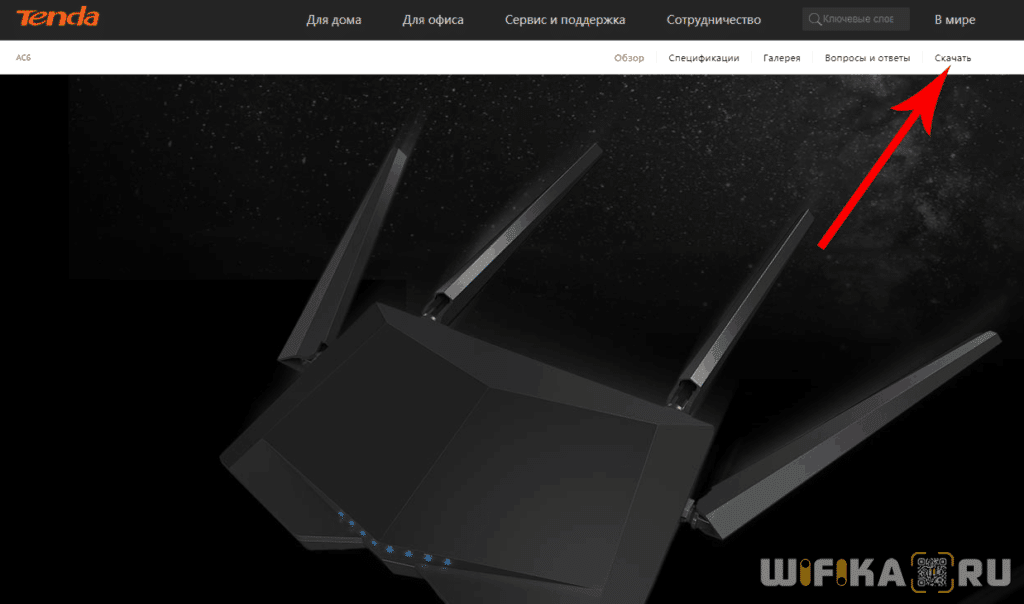








 Русская прошивка Tenda для китайского роутера
Русская прошивка Tenda для китайского роутера


 Подключение и Настройка Роутера Tenda Через Телефон — Мобильное Приложение Tenda WiFi
Подключение и Настройка Роутера Tenda Через Телефон — Мобильное Приложение Tenda WiFi Мобильное приложение Tenda WiFi для телефона
Мобильное приложение Tenda WiFi для телефона



























